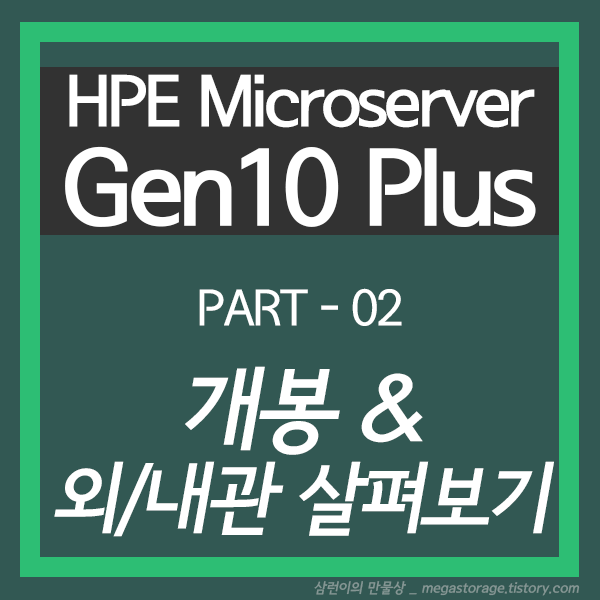
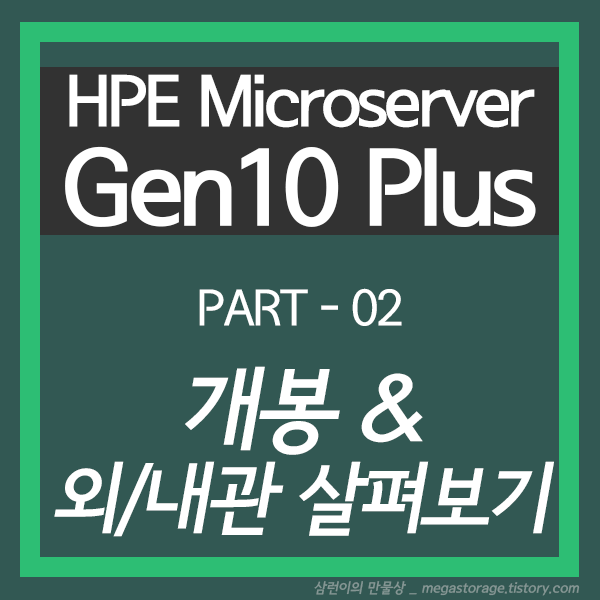
HPE Microserver Gen10 Plus의 두번째 포스팅이 많이 늦었습니다. 실제로 사용해보니, 제가 사용하려던 구성이 실제로 동작하는데에 어려움이 있어, 조금 더 써본 후 포스팅을 하기 위해 시간이 많이 소요되었습니다.
톺아보기
☆ HPE Microserver Gen10 Plus (1) - 구매부터 통관까지
☆ HPE Microserver Gen10 Plus (2) - 개봉 및 외/내관 살펴보기 (현재 내용)
☆ HPE Microserver Gen10 Plus (3) - 한 달 사용기
겉 박스 개봉

택배가 도착했습니다! 택배를 개봉하는 일은 항상 즐겁습니다.

HPE Microserver Gen10 Plus의 오리지날 포장 박스입니다. 그래서 겉에 HPE 로고가 있습니다.


박스를 개봉해보니 내부 완충제가 튼튼하게 되어 있음을 알 수 있습니다. 높은 곳에서 떨어지지만 않으면 파손될 염려는 없어 보입니다.

습기로부터 보호하기 위해서 제습제가 동봉되어 있습니다.
구성품 살펴보기

HPE Microserver Gen10 Plus를 구입하면 볼 수 있는 구성품입니다.

설명서, 품질보증 문서 및 정체를 알 수 없는(?) 고무 러버(Rubber) 입니다. 저건 어디에 쓰는 것인지..?

전원 아답터가 별도로 동봉됩니다. HPE Microserver Gen10 Plus는 사이즈가 작아진 대신에 전원 아답터가 밖으로 빠져나왔습니다. 19.5V 9.23A 으로 최대 약 180W 출력을 냅니다. 아답터 효율을 생각해서 실제 최대 전력 소비량을 170W(피크치 포함)으로 계산하는 것이 좋겠습니다.

HPE Microserver Gen10 Plus의 전면부 입니다.

전면부 좌측에는 USB 3.2 Gen2 포트가 2개 있습니다. USB 3.2 Gen2 스펙이기 때문에 최대 10Gbps를 지원합니다.

우측에는 상태 LED와 전원 버튼이 있습니다.

후면부입니다. 후면부에는 다양한 포트들이 있습니다.

2개의 LP(Low Profile) 사이즈의 PCI-e 확장 카드를 장착할 수 있습니다. 그런데 실제 자유롭게 사용 가능한 슬롯은 아래 부분입니다. 위쪽 슬롯은 iLO 5 활성화 킷(Enablement Kit) 전용 슬롯입니다. HPE Microserver Gen10 Plus는 iLO를 사용하기 위해서 iLO 5 활성화 킷을 구입한 후 설치해야 사용 가능합니다. Microserver Gen8땐 그냥 달아줬으면서... 정말 너무합니다.
그리고 맨 아래엔 전원 아답터를 연결할 수 있는 전원 포트가 있습니다.

4개의 기가비트 유선랜 포트가 제공됩니다.

D-SUB와 DP포트가 있습니다. 메인보드에 내장된 Matrox(매트록스) 그래픽 프로세서와 연결됩니다. 우측엔 USB 3.2 Gen1 포트가 4개 있습니다. 최대 5Gbps를 지원합니다.
내부 살펴보기 (분해)

후면부에 위치한 파란색 손잡이 나사 2개를 제거해야 합니다. 분명히 생긴건 손나사인데... 안풀어집니다-_-; 어쩔 수 없이 드라이버를 동원했습니다.

나사 2개를 제거한 후 겉 케이스를 뒤로 살짝 밀어준 후 위로 들어올리면 됩니다.


전면 패널은 상단 걸쇠가 걸린 형태로 고정됩니다. 그래서 하단부를 앞으로 당기듯이 들어올립니다. 상단의 걸쇠 부분이 걸리지 않을때까지 들어올린 후 제거하면 됩니다.
전면 패널은 겉 케이스를 제거하지 않아도 쉽게 제거 및 장착할 수 있습니다.

전면 모습입니다.

3.5인치 하드디스크 베이의 바로 밑에는 8개 + 8개 나사가 있습니다. 이 나사는 정말 중요합니다. 이 나사를 3.5인치 하드디스크에 부착하지 않은 상태로 하드디스크를 장책했다간... 나중에 엄청 고생을 하게 될 수 있습니다. 맨손으로 하드디스크를 빼는게 정말 힘들거든요.

SAS 포트입니다. 근데 내부 컨트롤러(S100i)는 SATA만 지원하므로, SAS 드라이브를 연결하면 인식 안됩니다. 그리고 내부 컨트롤러가 핫 스왑(Hot-Swap)을 지원하지 않으므로, 하드디스크를 장착하기 위해선 꼭 전원을 꺼야 합니다.

전면 LED와 전원 버튼 부분... QC상태 실화입니까...? 위치가 제대로 안 맞네요.

이미 장착되어 있는 3.5인치 드라이브를 아주 편리하게 제거할 수 있는 손잡이 입니다. 저 손잡이를 누르면, 나사가 체결되어 있는 3.5인치 드라이브를 앞으로 빼낼 수 있도록 당겨줍니다.

전면 패널이 열리지 않도록 잠글 수 있습니다. 양쪽에 위치해 있는데, 양쪽 모두 잠근 후 겉 케이스에 자물쇠를 채워놓으면 디스크 도난을 방지할 수 있습니다.


후면부에는 큰 팬이 위치하고 있습니다. 사실 그렇게 크지는 않고... 사이즈가 몇미리인지 정보가 없습니다. (저때 당시에 사이즈를 재보진 않았습니다...) 생긴것과 다르게, 조용합니다. 꽤 조용해요. 이것보다 훨씬 큰 Microserver Gen8의 시스템 팬보다 훨씬 조용합니다.


완전 분해를 위해서 Mini SAS 36핀 케이블(SFF-8087)과 케이블 2개를 제거합니다. 케이블 제거용 손잡이를 잡고 잘 들어올리면 쉽게 제거할 수 있습니다.
메인보드 및 각 부분 살펴보기

HPE Microserver Gen10 Plus의 메인보드 입니다.

메인보드에는 USB 2.0 포트가 하나 있습니다. 이것이 있어서 정말 편합니다. OS 부팅용 USB 드라이브를 깔끔하게 내장시킬 수 있기 때문입니다. 저는 ESXi OS를 여기에 연결해서 사용 중입니다.

장착된 램은 SK 하이닉스의 DDR4-2666V 16GB 입니다. 메모리를 잘 보시면, 좌측 메모리 모듈이 5개이며 우측은 4개입니다. ECC 메모리라는 뜻입니다. 일반 PC용은 4개 + 4개로 구성되어 있습니다. 이베이에 들어가서 보니까 동일 품번 파츠가 약 100달러 정도에 판매되고 있습니다.


CPU에서 발생한 열은 방열판으로 해소됨과 동시에, 히트 파이프로 연결되어 있는 다른 방열판은 팬으로 식히는 구조입니다. 생각보다 열 배출이 잘 되는지 팬 소음은 정말 작습니다. 조용합니다.

PCIe 슬롯은 2개입니다. 위쪽은 iLO 5 Enablement Kit 전용이며, 아래는 확장용입니다. 그래픽카드, SSD, SAS 컨트롤러나 기타 확장카드를 달 수 있습니다.

메인보드엔 iLO 컨트롤러가 부착되어 있습니다. 근데 iLO 확장카드를 사야지만 활성화가 됩니다-_-; 정말 너무하죠.


방열판을 제거해봅니다. 라인에서 기계에 의해 발라져 나온 써멀 구리스 패턴이 보입니다. 어느정도 골고루 칠해져 있긴 한데, 새로 발라줄겁니다.

인텔 제온 E-2224 입니다. 4코어 4쓰레드입니다. 하이퍼 스레딩은 미지원입니다.

집에 남아있는 곰써멀을 발라줄겁니다.


잘 슥슥슥 발라줍니다.

HPE Microserver Gen10 Plus와 호환되는, ESXi 6.7 U3 이미지가 들어있는 USB 메모리를 내부 USB 2.0 포트에 연결해줬습니다.


사진 찍다보니까 처음 봤는데.. 전면 패널에 내장된 필터는 거미줄처럼 되어 있습니다. 먼지가 쉽게 들어오진 못하는 구조입니다.

기존에 사용하고 있던 구성입니다. 시놀로지 DS1019+ 입니다.
시놀로지 DS1019+와 크기 비교

HPE Microserver Gen10 Plus와 시놀로지 DS1019+의 크기 비교를 위해 나란히 세워봤습니다.

높이는 당연히 HPE Microserver Gen10 Plus가 낮습니다.



가로 폭은 시놀로지 DS1019+가 약 1cm 가량 작습니다.

뒷쪽 깊이도 시놀로지 DS1019+가 약 2cm 가량 작습니다.
실제 사용 환경

현재까지 실제 사용 중인 환경입니다. 좌측 상단 부터...
- WD easystore 2TB : 사진 데이터 2차 백업용
- WD easystore 5TB : 문서 및 기타자료 2차 백업용
- Dell X1006 : 8포트 스위칭 허브
- HPE Microserver Gen10 Plus : 말 안해도 무엇인지 아시죠?
- WD Elements 12TB : 메인 1차 백업용
- APC BR550GI : 낙뢰 및 정전 방지용 550W급 UPS

전면 디자인이 정말 깔끔해서 보기 좋다고 생각됩니다.

HPE Microserver Gen10 Plus에는 4개의 하드디스크가 장착되어 있습니다.
- RDM-Disk01 + RDM-Disk02 + RDM-Disk03 : 시놀로지 OS에서 RAID5로 묶여있는 메인 디스크
- DataStore 1TB : ESXi 데이터 스토어용 디스크. 시놀로지 OS 및 기타 가상 머신 이미지들이 있음
원래 삼성 T5 500GB 외장 USB SSD를 데이터 스토어용으로 사용하려고 했으나... 예상치 못한 문제가 있었습니다.
- 외장 USB 드라이브를 ESXi 데이터 스토어용으로 마운트 시키려면 USB 장치 인식 기능을 중단해야 하는데, 이러면 다른 USB 포트에 연결되어 있는 USB 장치들을 가상머신에 연결시킬 수 없음
(예: 시놀로지에 외장하드나 APC의 USB를 연결 자체가 불가능) - 그렇다고 USB 장치 인식 기능을 살리면 USB 장치들을 가상머신에 연결시킬 수 있긴 하나, 외장 USB 드라이브를 ESXi 데이터 스토어로 사용할 수 없음 (마운트 불가)
이러한 문제로 4번 슬롯에 인텔 512GB SSD를 장착했는데, 더 큰 문제가 발생합니다. 시스템 부팅 후 5분 이내에 팬이 최대 속도로 도는 것입니다. 2.5인치 -> 3.5인치로 변환해주는 HPE 파츠를 사용해도 동일했습니다. 제가 내린 결론은 "HPE 인증받은 SSD 파츠를 사용해야 한다" 였습니다. HDD는 괜찮은데 SSD가 문제인겁니다. -_-;; 참고로 Gen10 Plus에서 공식적으로 사용할 수 있는 HPE SSD 파츠의 용량은 240GB 입니다. 이걸 누구 코에 갖다 붙이나요? ㅠㅠ
그래서 포기하고 1TB 하드를 넣었습니다. 조만간 PCI-e 슬롯에 장착하는 내장 SSD 확장카드가 오면, 데이터 스토어를 내장 SSD 확장카드로 옮겨볼 예정입니다.

케이블이 많으니까 뒷쪽은 처참합니다...
마무리
현재까지 만족하면서 잘 사용하고 있습니다. 불편함(SSD...ㅠㅠ)이 있긴 한데, 다양한 방법으로 그 불편함들을 해결하려고 합니다. 직접 이것저것 해보면서 해결하게 된 내용을 다음 포스팅에서 말씀드리게 될 것 같습니다.
감사합니다. :)
'★2. 삼런이의 [리뷰]모음' 카테고리의 다른 글
| [사용기] 편리한 스마트 칼라 전구, 샤오미 Yeelight(이라이트) 1S 칼라 전구 (0) | 2020.08.26 |
|---|---|
| [사용기] 인텔을 품은 Wi-Fi 6 공유기, 아이피타임 AX3004ITL (0) | 2020.08.23 |
| [사용기] 마법의 숙면 베개, 템퍼(Tempur) 에르고 필로우(Ergo Neck Pillow) (0) | 2020.08.09 |
| [서버] HPE Microserver Gen10 Plus (1) - 구매부터 통관까지 (0) | 2020.08.04 |
| [사용기] 샤오미(Xiaomi) 미지아 음이온 헤어 드라이어 (0) | 2020.08.03 |
